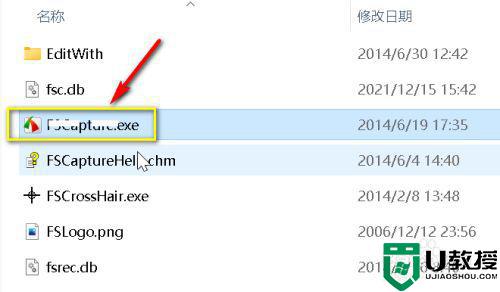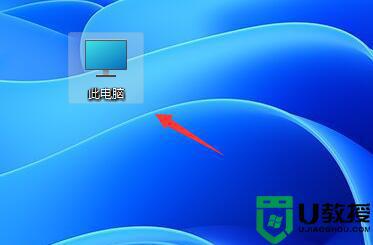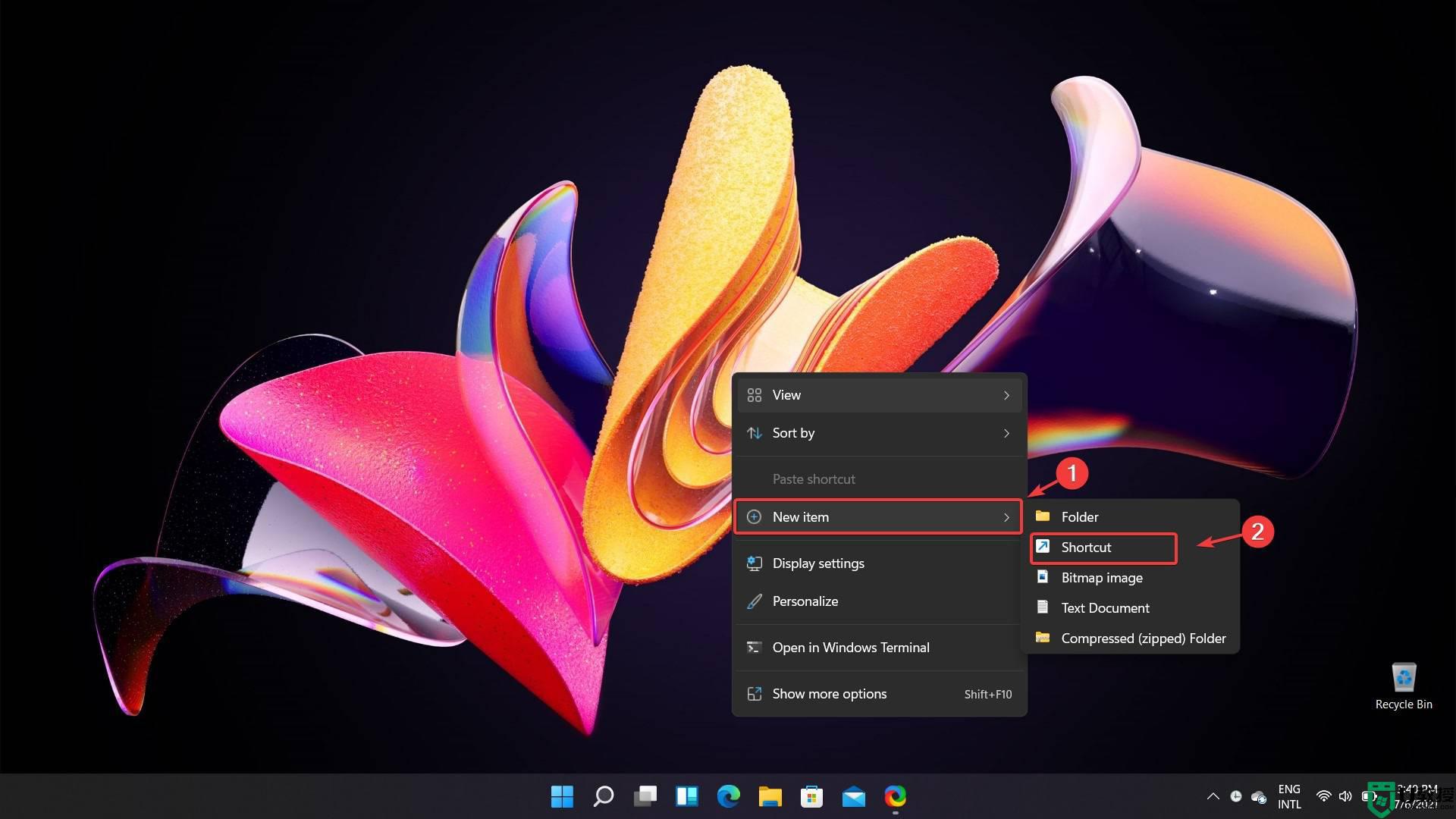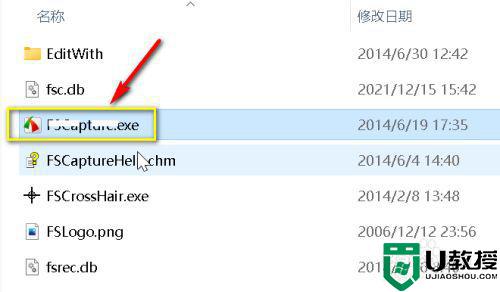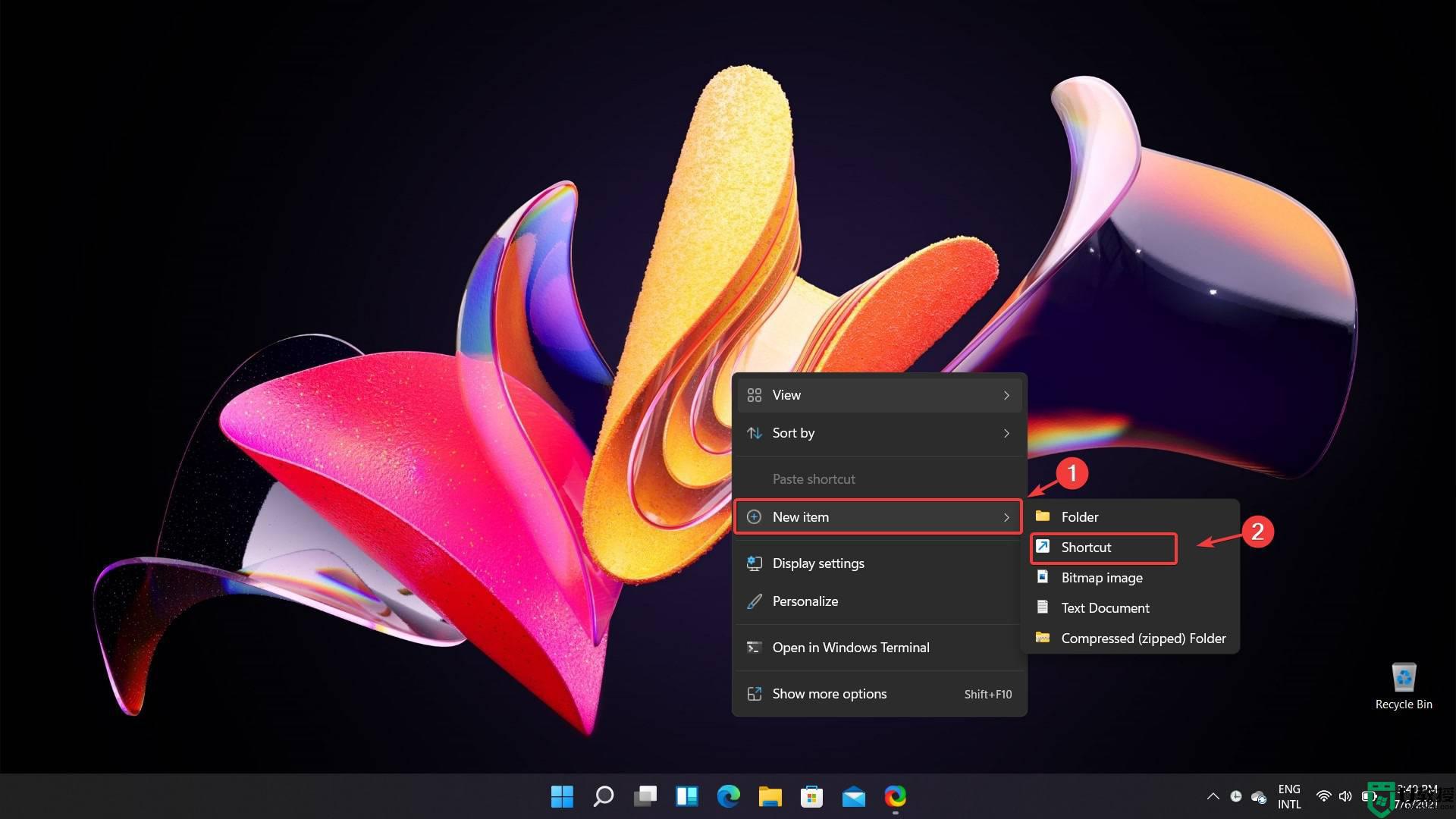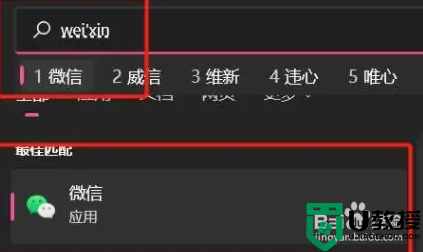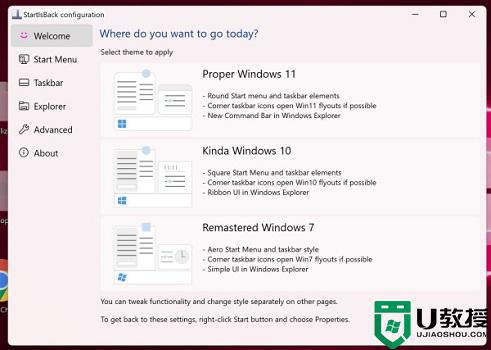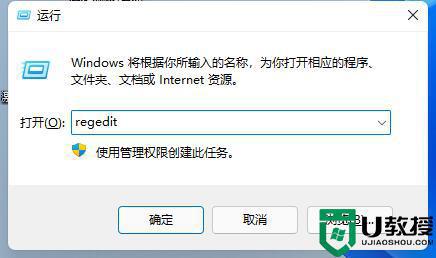win11固定到任务栏的方法 win11如何把软件图标固定到任务栏
很多人习惯将自己常用的应用软件添加固定到任务栏中,这样打开就方便多了,只是有些win11系统新手小白因为不熟悉操作,所以不知道如何把软件图标固定到任务栏,针对此问题, 接下来为大家带来win11固定到任务栏的方法供大家参考吧。
具体步骤如下:
方法一、
1、首先我们双击进入“此电脑”;

2、然后定位到如下位置“C:UsersAdministratorAppDataRoamingMicrosoftInternet ExplorerQuick LaunchUser PinnedTaskBar”;
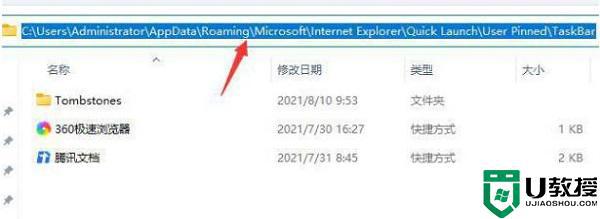
3、然后将我们需要固定到任务栏的应用快捷方式拖动到这个文件夹中;
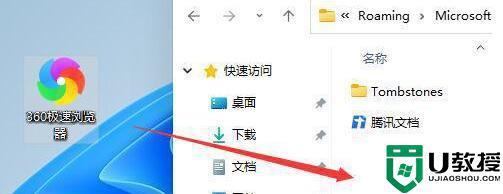
4、拖动完成后,我们就能发现它已经固定到任务栏了;
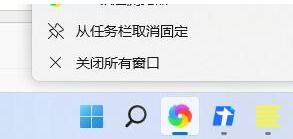
5、如果用户想将回收站之类的图标固定到任务栏上,那么先右键点击图标创建快捷方式,然后把快捷方式放入这个文件夹里。
方法二、
也可以右键点击想固定在任务栏的软件应用快捷方式,打开文件所在位置,接着右键点击原文件,就会出来固定在任务栏的右键菜单,我们点击即可。
通过上面的方法就可以将win11系统中的应用软件固定到任务栏了,有相同需要的小伙伴们可以学习上面的方法来进行操作就可以了。